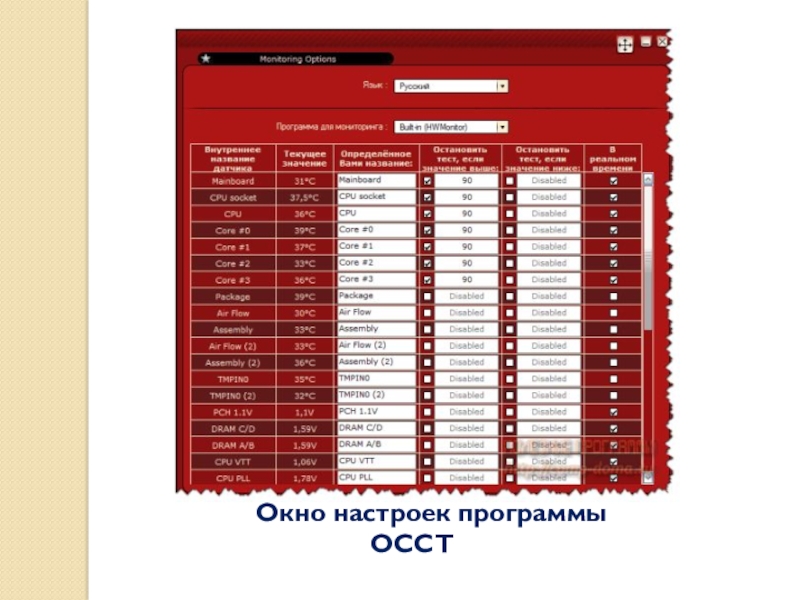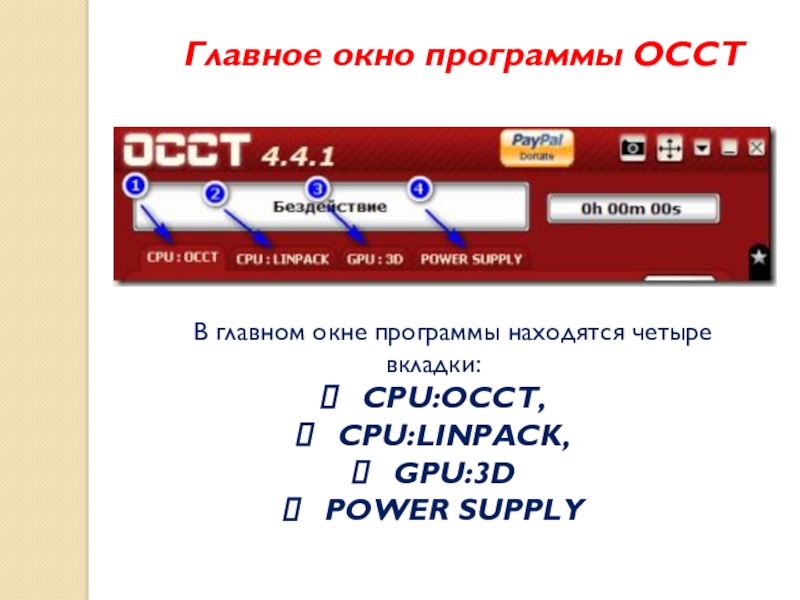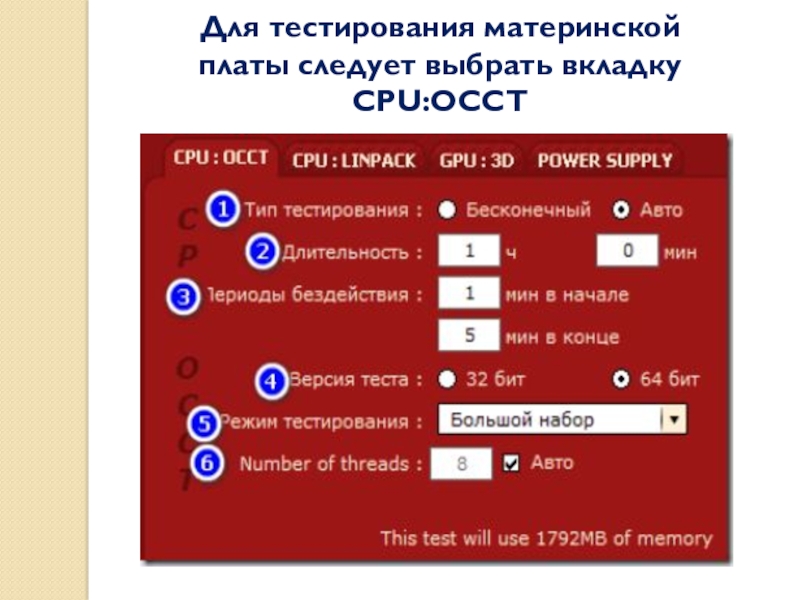- Главная
- Разное
- Образование
- Спорт
- Естествознание
- Природоведение
- Религиоведение
- Французский язык
- Черчение
- Английский язык
- Астрономия
- Алгебра
- Биология
- География
- Геометрия
- Детские презентации
- Информатика
- История
- Литература
- Математика
- Музыка
- МХК
- Немецкий язык
- ОБЖ
- Обществознание
- Окружающий мир
- Педагогика
- Русский язык
- Технология
- Физика
- Философия
- Химия
- Шаблоны, фоны, картинки для презентаций
- Экология
- Экономика
Презентация, доклад к уроку на тему Тестирование материнской платы
Содержание
- 1. Презентация к уроку на тему Тестирование материнской платы
- 2. Материнская плата - это основная системная плата
- 3. Форм-фактор материнской платы определяет её положение для
- 4. Устройство материнской платы
- 5. BIOS (от англ. Basic Input Output System
- 6. Шиной (Bus) называется вся совокупность линий (проводников
- 7. Шины в ПК различаются по своему функциональному
- 8. Архитектура любой шины имеет следующие компоненты: линии
- 9. Интерфейс – это совокупность различных характеристик какого-либо
- 10. Данный способ предусматривает осмотр материнской платы на
- 11. Способ второй: сброс CMOSНа материнской плате необходимо
- 12. Для того чтобы воспользоваться этим способом, следует
- 13. Способ четвертый: для материнских плат без встроенной
- 14. Программная диагностика материнской платы AIDA 64Запустить утилиту,
- 15. ASUS SmartDoctor Программная диагностика материнской платы Основные возможности
- 16. ОССТПрограммная диагностика материнской платы При помощи программы OCCT проводится
- 17. Окно настроек программы ОССТ
- 18. В главном окне программы находятся четыре вкладки: CPU:OCCT, CPU:LINPACK, GPU:3D POWER SUPPLYГлавное окно программы ОССТ
- 19. Для тестирования материнской платы следует выбрать вкладку CPU:OCCT
- 20. Каждый тест запускается и останавливается при помощи кнопок ON и OFF
- 21. Безопасные условия трудаТребования безопасности перед началом работы:Для
- 22. В случае возникновения аварийных ситуаций немедленно отключить
- 23. При возникновении пожара:По тел. 112 вызвать пожарную часть;Сообщить о пожаре администрации предприятия;Организовать тушение пожара.
Слайд 2Материнская плата - это основная системная плата компьютера, имеющая разъёмы для
Слайд 3Форм-фактор материнской платы определяет её положение для последующего крепежа к компьютерному
Mini ITX
mATX (Micro ATX)
ATX
mATX
Слайд 5BIOS (от англ. Basic Input Output System – базовая система ввода-вывода)
Слайд 6Шиной (Bus) называется вся совокупность линий (проводников на материнской плате), по
Слайд 7Шины в ПК различаются по своему функциональному назначению:
системная шина (или
шина кэш-памяти предназначена для обмена информацией между CPU и кэш-памятью;
шина памяти используется для обмена информацией между оперативной памятью RAM и CPU;
шины ввода/вывода информации подразделяются на стандартные и локальные.
Слайд 8Архитектура любой шины имеет следующие компоненты:
линии для обмена данными (шина
линии для адресации данных (шина адреса);
линии управления данными (шина управления);
контроллер шины.
Разрядность шины определяется числом параллельных проводников, входящих в нее. Пропускная способность шины определяется количеством байт информации, передаваемых по шине за секунду.
Слайд 9Интерфейс – это совокупность различных характеристик какого-либо периферийного устройства ПК, определяющих
Слайд 10Данный способ предусматривает осмотр материнской платы на наличие видимых дефектов.
Тестирование
Способ первый: визуальный осмотр
Слайд 11Способ второй: сброс CMOS
На материнской плате необходимо найти батарейку, рядом с
Тестирование системной (материнской) платы
Слайд 12Для того чтобы воспользоваться этим способом, следует отключить все устройства, кроме
Тестирование системной (материнской) платы
Способ третий: через процессор и оперативную память
Слайд 13Способ четвертый: для материнских плат без встроенной видеокарты
Тестирование системной (материнской) платы
Отсоединить
Слайд 14Программная диагностика материнской платы
AIDA 64
Запустить утилиту, в появившемся окне выбрать
Компьютер начнет прохождение теста.
Слайд 15ASUS SmartDoctor
Программная диагностика материнской платы
Основные возможности программы ASUS SmartDoctor:
Мониторит и
Контролирует скорость вращения вентилятора
Широкие возможности для разгона видеокарты
Информирует об отклонениях в работе оборудования
Автоматически охлаждает графический процессор
Поддерживает карты на чипсетах ATI и NVIDIA
Слайд 16ОССТ
Программная диагностика материнской платы
При помощи программы OCCT проводится тестирование следующих компонентов ПК:
Процессора,
Процессора — CPU:LINPACK
Видеокарты — GPU:3D
Блока питания — POWER SUPPLY
Слайд 18В главном окне программы находятся четыре вкладки:
CPU:OCCT,
CPU:LINPACK,
GPU:3D
POWER
Главное окно программы ОССТ
Слайд 21Безопасные условия труда
Требования безопасности перед началом работы:
Для включения ПК необходимо убедиться
Подключить сетевой фильтр к питающей сети, перевести выключатель «сеть» в положение «вкл».
Убедиться в надежности соединение кабелей и электрических периферийных устройств-видеомонитора и т.д.
Слайд 22В случае возникновения аварийных ситуаций немедленно отключить ПК.
Организовать первую медицинскую помощь
Требования безопасности во время работы:
Включение и выключение ПК должно проводиться в соответствии с требованиями по их эксплуатации. При возникновении неисправности ПК необходимо вызвать специалиста.
Соблюдать перерывы в работе.
Требования безопасности в аварийных ситуациях:
Слайд 23При возникновении пожара:
По тел. 112 вызвать пожарную часть;
Сообщить о пожаре администрации
Организовать тушение пожара.